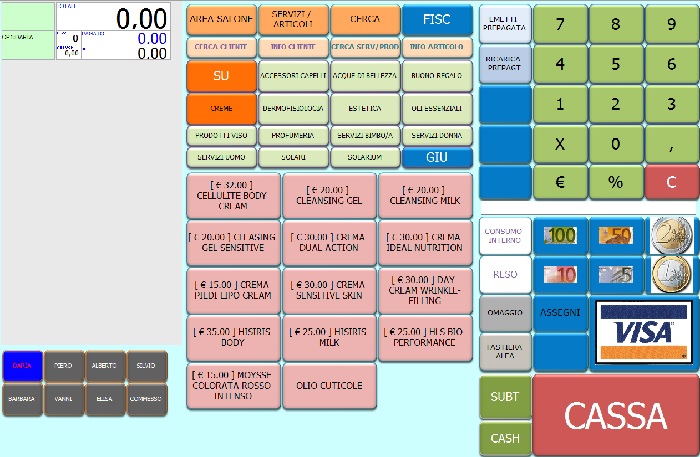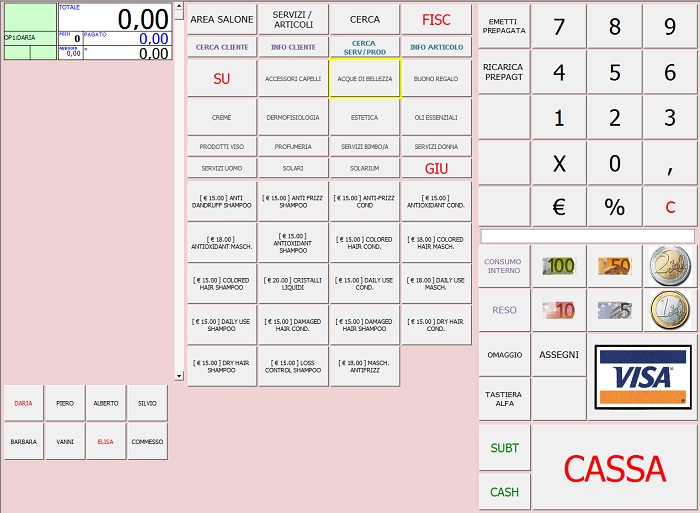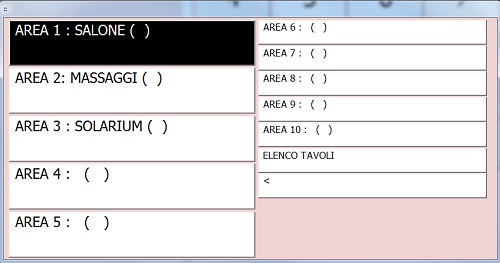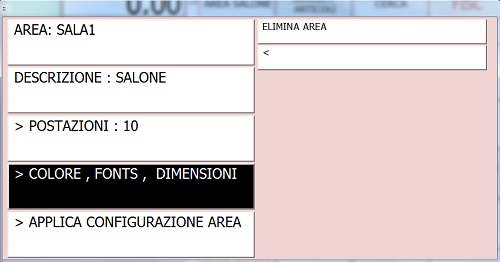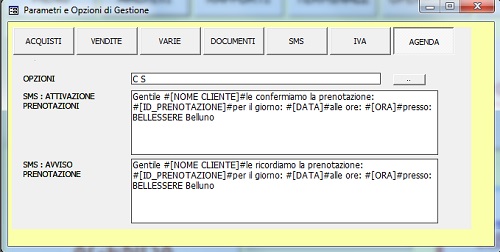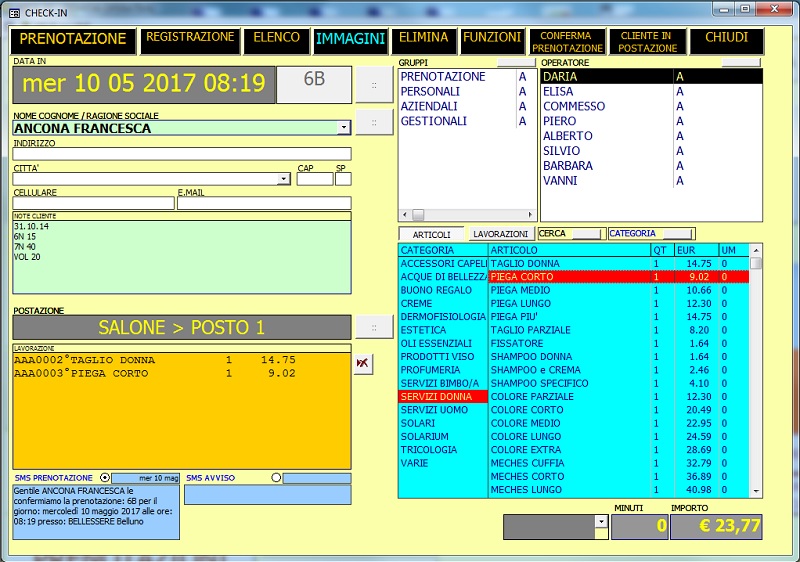Vi forniamo alcuni strumenti per configurare in modo semplice ed efficace la vostra Area51 indirizzata al settore BEAUTY.
Richiedete per prima cosa l'attivazione del modulo specifico a cura dell'assistenza Vulcano Team Software.
Installate Area51 nella versione classica o nella versione 2010 (ciò in relazione alla potenza dell'hardware PC POS che avete a disposizione).
Avviate il programma, quindi entrate nella gestione Banco e importate il template che abbiamo predisposto per voi: da Menu > Parametri Generali > Funzioni > Importa Template.
AREA2010_BEAUTY > Esempio grafico versione 2010
AREA51_BEAUTY_2K > Esempio grafico versione standard
Divisione Salone in aree
Cliccando su AREA SALONE si visualizzano alcuni pulsanti utili per configurare il nostro salone e dividerlo in sezioni operative. Fare clic su CONFIGURA e creare le aree salone desiderate, con i rispettivi posti lavoro. Per realtà semplici, si consiglia di creare una sola sala e inserire 8/10 postazioni.
La prima maschera mostra le aree disponibili, cliccando su una di esse si entra nel menu di configurazione dove è possibile definire nome della sala, numero di postazioni, elementi grafici.
Agenda
L'agenda risulta accessibile da AREE SALONE > AGENDA. La visualizzazione predefinita è settimanale, ma è disponibile anche una vista giornaliera e una mensile, tutte le viste sono interattive. Nella visualizzazione giornaliera sono esposti i primi 7 operatori. Per piccole realtà, è possibile ridurre la visualizzazione a soli 4 operatori (da Archivi > Parametri e Opzioni > Agenda > Opzioni > Operatori BIG).
Da Archivi > parametri e Opzioni, si può definire l'orario di inizio dell'agenda (l'orario predefinito ore 8 può essere ritardato supponendo che tali attività aprano più tardi).
SMS
Tramite il servizio SMS ogni cliente potrà ricevere avvisi e conferme dell'attività del centro. Per prima cosa, richiedete l'attivazione del modulo SMS indicando il numero di SMS da precaricare; dovrete inoltre definire il vostro "alias", ovvero il nome con cui il messaggio comparirà sul cellulare del vostro cliente. Si tratta di 11 caratteri alfanumerici, compresi gli spazi; il limite è dato dal sistema telefonico e non è superabile.
Gli SMS possono essere utilizzati come forma di pubblicità e comunicazione con i clienti: in questo caso, dall'elenco Clienti, andrete a selezionare quelli desiderati per zona, per tipologia di acquisto o altro, e farete un invio "massivo" ai clienti.
Gli SMS possono però costituire una forma di cortesia verso i vostri clienti, ed essere utilizzati per dare conferma della registrazione dell'appuntamento e per inviare un avviso preconfezionato ed automatico alcuni giorni prima dell'appuntamento.
Da Archivi > Parametri Agenda decidete se attivare queste opzioni, impostate il testo predefinito (ricordate che avete al massimo 160 caratteri!), impostate i giorni di anticipo rispetto all'avviso; i messaggi saranno iviati in automatico in apertura o in chiusura del gestionale (è possibile anche utilizzare lo Schedulatore operazioni pianificate).
Check-In
La sezione Check-In è la "porta d'ingresso" alla registrazione di prenotazioni e ingressi. La scheda è molto intuitiva e non richiede un addestramento specifico. La scheda può raccogliere una semplice prenotazione, da registrare tramite il pulsante CONFERMA PRENOTAZIONE, oppure essere una scheda di accettazione cliente, che verrà "trasferito" sulla potazione di lavoro tramite il comando "CLIENTE IN POSTAZIONE".
Gestione Banco
Le funzionalità legate alla gestione banco non differiscono in modo sostanziale rispetto alla normale operatività. vi rimandiamo al manuale online generale.
Ribadiamo che, anche qualora il responsabile del salone o del centro dichiari di NON gestire le aree o le postazioni, è VIVAMENTE consigliato creare una configurazione standard con un salone generico, dotato di 10/15 posizioni (da definire in base alle dimensioni del locale).
La creazione e il dimensionamento della sala si realizzano da AREE > CONFIGURA come sopra illustrato.
La normale sequenza di operazioni per l'ingresso di un cliente prevede:
a) scelta della postazione (clic sulla prima libera);
b) scelta del cliente (da CERCA CLIENTE, la ricerca avviene anche per parte di nome o cognome);
c) stampa della fiche cliente;
d) inizio delle lavorazioni e attribuzione dei servizi / prodotti.
Si ricorda la specifica"Gestione Multioperatore", attivata di default con la configurazione del template, che ha questa particolarità:
Ogni vendita può essere associata ad uno specifico operatore, per registrare l'attività svolta, ed ottenere dei report consuntivi del venduto per operatore (ai fini di statistica, di premio, etc.)
Per effettuare l'associazione, richiamate PRIMA l'operatore di competenza, quindi il servizio o l'articolo da scaricare.
Gestione Fidelity Card
Le funzionalità legate alla fidelity non sono diverse rispetto allo standard di Area51, quindi rimandiamo al manuale generale.